Im Zeitalter der Digitalisierung ist ein Mobiltelefon ein wichtiges Gerät. Es ist kein Geheimnis, dass wir alle auf diese Geräte angewiesen sind. Obwohl der Hauptzweck dieses Geräts das Telefonieren und Versenden von Nachrichten war, hat sich in der Technologie viel getan. Für wichtige Dateien, die auf Android-Geräten gespeichert sind, ist die Sicherung eine wirksame Maßnahme. Dann können Sie Android-Telefone direkt mit Backups wiederherstellen. Lesen Sie weiter, wenn Sie weitere Wiederherstellungsmethoden für Ihr Android-Gerät wünschen.

Die Tatsache, dass Sie Kontakte, Nachrichten, Fotos, Dokumente und andere Daten auf Ihrem Android-Gerät gespeichert haben, macht deutlich, dass Sie diese häufig verwenden. Schauen wir uns nun an, warum Sie die Daten Ihres Telefons sichern sollten.
- Wenn Ihr Telefon versehentlich beschädigt wird, führt das Ausmaß des Schadens zum Verlust Ihrer Daten. In diesem Szenario werden Ihre Daten durch das Backup weiterhin an einem sichereren Ort gespeichert, wo Sie problemlos darauf zugreifen können.
- Wenn Ihr Gerät versehentlich verloren geht oder gestohlen wird, können Sie alle wichtigen Daten verlieren. Die Wiederherstellung der Daten ist jedoch einfacher, wenn Sie vor dem Vorfall eine Datensicherung durchführen.
- Virenangriff. Eine der Situationen, die zu Datenverlust führen können, ist ein Virenbefall. Der Zugriff auf das Internet oder die Verbindung zu anderen mit dem Virus infizierten Geräten kann zum Verlust Ihrer Daten führen. In diesem Fall können Sie alle beschädigten oder verlorenen Daten wiederherstellen, sofern Sie über ein Backup Ihrer Daten verfügen.
- Versehentliches Löschen. Eine weitere Hauptursache für Datenverlust ist das versehentliche Löschen. Einige Apps verfügen über die Funktion, den Löschvorgang rückgängig zu machen, andere nicht. Wenn dies der Fall ist, können Sie die Daten mithilfe Ihres Backups problemlos wiederherstellen.
Bonus: Wie können Sie gelöschte Dateien von einem Samsung-Telefon wiederherstellen , wenn Sie keine Backups haben? Lesen Sie diesen Leitfaden, wenn Sie es wissen möchten.
Die erste und effizienteste Möglichkeit, Android-Telefone wiederherzustellen, ist die Verwendung dieses Backup-Managers – Samsung Backup and Restore . Dies ist ein All-in-One-Tool zum Sichern und Wiederherstellen von Daten auf Android mit nur einem Tastendruck. Darüber hinaus können Kontakte, SMS, Anruflisten, Musik, Videos, Apps und mehr gesichert werden . Außerdem können Sie vor der Sicherung und Wiederherstellung die Dateitypen auswählen, die Sie benötigen.
Ein weiterer Vorteil dieser Software ist, dass sie eine Vielzahl von Android-Marken wie Samsung, Google, OnePlus, ZTE, Sony, Motorola usw. unterstützt. Der gesamte Bedienungsvorgang ist einfach und Sie können die Android-Sicherung und -Wiederherstellung durchführen ein neues Telefon ohne Probleme.
Hauptmerkmale dieser Android-Wiederherstellungssoftware:
- Sichern Sie Ihre Android-Telefondaten mit einem einzigen Klick auf einem Computer.
- Stellen Sie Android-Telefone und -Tablets problemlos mit Backups wieder her.
- Unterstützt viele Dateien oder Daten wie Anrufprotokolle, Kontakte, Nachrichten, Musik, Fotos, Videos, Apps und Bücher.
- Kompatibel mit Android-Geräten mit Android OS 4.0 und höher.
- Der Nur-Lese-Modus macht die Datenübertragung sicher.
- Ermöglicht die Verwaltung mehrerer Android-Geräte.
Laden Sie dieses Sicherungs- und Wiederherstellungsprogramm herunter und installieren Sie es.
Schritt 1: Laden Sie die Software herunter und installieren Sie sie auf Ihrem PC. Wenn Sie fertig sind, starten Sie es und klicken Sie auf die Option „ Android Backup & Restore “.
Schritt 2: Nehmen Sie das USB-Kabel und verbinden Sie das Android-Telefon mit dem Computer. Aktivieren Sie dann die USB-Debugging-Funktion auf Ihrem Mobilgerät.

Schritt 3: Nachdem das Programm das Gerät erkannt hat, tippen Sie auf die Option „ Sichern “ und wählen Sie die Dateien aus, die Sie sichern möchten. Tippen Sie auf „ Sichern “, um den Sicherungsvorgang zu starten.

Nachdem Sie Ihre Daten erfolgreich gesichert haben, ist die Wiederherstellung ganz einfach, wenn Sie Folgendes tun:
Schritt 1: Starten Sie das Programm auf dem Computer und wählen Sie das Modul für „ Android Backup & Restore “.
Schritt 2: Stellen Sie die Verbindung zwischen Ihrem Android-Gerät und dem Computer her.
Schritt 3: Tippen Sie auf die Schaltfläche „ Wiederherstellen “, wählen Sie die Sicherungsdatentypen aus, die Sie wiederherstellen möchten, und klicken Sie erneut auf „Wiederherstellen“, um den Vorgang zu starten.

Lesen Sie auch: Nahtloses Sichern und Wiederherstellen von Textnachrichten auf Android [5 bewährte Methoden]
Google Backup ist ein sehr nützlicher Dienst für Android-Nutzer. Es handelt sich um ein System, mit dem Sie wichtige Daten auf Ihrem Android-Telefon einfach sichern und wiederherstellen können. Bei diesem Dienst werden Daten in der Cloud gesichert. Wenn Ihr Gerät verloren geht oder beschädigt wird, können Sie die Daten wiederherstellen. Sehen wir uns nun an, wie Sie Android über ein Google-Backup wiederherstellen. Zuvor sollten Sie jedoch zunächst Ihre Daten sichern.
Sie können Ihre Datentypen wie SMS-Nachrichten, Apps, Anruflisten, Fotos und Videos auf Google Drive sichern und später wiederherstellen. Der einfachste Weg, dies zu umgehen, ist über die Einstellungen auf Ihrem Android-Gerät. So sichern Sie Dateien über die Einstellungen auf Google Drive:
Schritt 1: Gehen Sie auf Ihrem Android-Gerät zur App „Einstellungen“ , suchen Sie nach der Option „ Google “ und tippen Sie darauf.
Schritt 2: Tippen Sie in der Google-Option auf die Schaltfläche „ Sichern “ und aktivieren Sie die Schaltfläche „ Sichern durch Google One “.
Schritt 3: Wenn Sie bestimmte Daten wie Notizen, Kontakte, Kalender und viele andere sichern möchten, tippen Sie auf eine Schaltfläche mit dem Namen „ Google-Kontodaten “.
Schritt 4: Jetzt können Sie zur Rückseite navigieren und auf die Schaltfläche „ Jetzt sichern “ klicken, um mit der Sicherung Ihrer mobilen Daten zu beginnen.
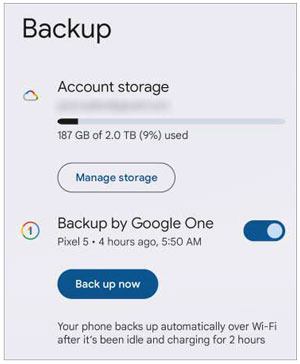
Wenn Sie die Daten Ihres Telefons auf Ihrem Google Drive sichern, können Sie die Daten problemlos wiederherstellen. Hier ist eine einfache Schritt-für-Schritt-Anleitung zum Wiederherstellen der Daten aus dem Google-Backup.
Schritt 1: Laden Sie die Google Drive-Anwendung auf das Gerät herunter und melden Sie sich bei Ihrem Gmail-Konto an.
Schritt 2: Suchen Sie nach dem Dreipunktmenü neben der Registerkarte „Startseite“ und tippen Sie auf „ Backups “, um die Backups des Android-Telefons zu erhalten.
Schritt 3: Wählen Sie die Dateien aus, die Sie wiederherstellen möchten, und klicken Sie auf die Schaltfläche „ Herunterladen “, um das Backup auf Ihr Gerät herunterzuladen.

Weiterführende Literatur: Recuva-Software für Android: Nützlicher Testbericht und 5 Recuva-Alternativen
Das Datenwiederherstellungstool ist eine Android-App mit einer exklusiven Funktion, die Ihnen hilft, Ihre Cloud-Backups wiederherzustellen. Natürlich können Sie ein USB-Kabel verwenden, um Ihre Daten von einem alten Telefon wiederherzustellen. Es kommt also darauf an, wo Sie Ihre Android-Daten sichern. Es funktioniert übrigens nur, wenn das Zielgerät Android ist.
Schritt 1: Installieren Sie das Data Restore Tool aus dem Google Play Store auf Ihrem Android-Telefon und dem Quelltelefon.
Schritt 2: Verbinden Sie beide Telefone über ein USB-Kabel und einen Adapter und tippen Sie auf dem Bildschirm auf „ Weiter “.
Schritt 3: Melden Sie sich mit Ihrem Google-Konto an, wenn es angezeigt wird, und wählen Sie die gewünschten Datentypen aus. Klicken Sie dann auf das Symbol „ Kopieren “, um die alten Telefondaten auf Ihrem Android-Zielgerät wiederherzustellen.
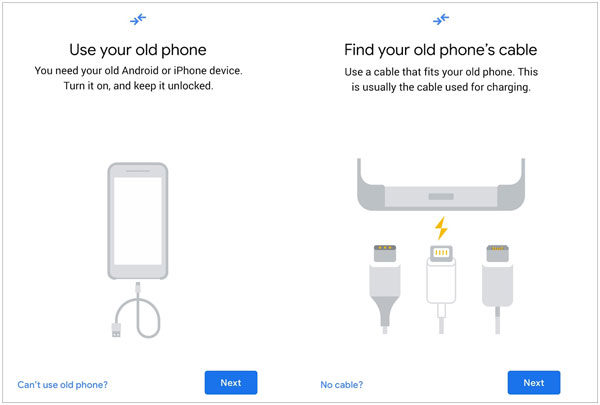
Wenn in Ihrem Android-Telefon eine SD-Karte installiert ist, können Sie Ihre Daten ganz einfach auf einer SD-Karte sichern und die Daten auf Ihrem Telefon wiederherstellen.
Schritt 1: Öffnen Sie Ihr Android-Gerät und gehen Sie zu „ Einstellungen “.
Schritt 2: Suchen Sie nach der Option „ Konten & Backup “ und klicken Sie auf „ Externer Speicher übertragen “. Sie gelangen zur nächsten Seite für „ SD-Karte “; Klick es an.
Schritt 3: Klicken Sie dann auf „ Sichern “. So einfach ist das.
Schritt 1: Um Daten von der SD-Karte wiederherzustellen, nehmen Sie die gesicherte SD-Karte und legen Sie sie in das Gerät ein, auf dem Sie Daten wiederherstellen möchten.
Schritt 2: Gehen Sie zur Seite „Einstellungen“ und klicken Sie auf „ Konten und Sicherung “. Tippen Sie anschließend auf die Schaltfläche „ Sichern und Wiederherstellen “ und suchen Sie nach der Option „ Externe Speicherübertragung “. Klicken Sie darauf, um fortzufahren. Klicken Sie auf die Schaltfläche „ Wiederherstellen “.
Schritt 3: Sie sehen alle Dateien aus dem Backup. Klicken Sie auf „ Wiederherstellen “, um den Wiederherstellungsprozess zu starten.
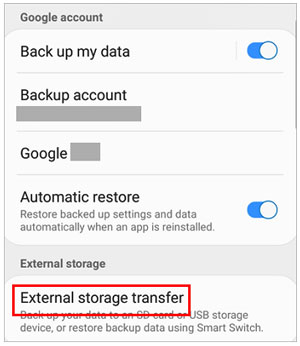
Viele können bestätigen, dass die Wiederherstellung von Android nicht schwierig ist. Vorausgesetzt, Sie haben ein Backup erstellt und alles wird einfach sein. Sie müssen lediglich die oben genannten Schritte ausführen und können dann alles von Ihrem alten Telefon wiederherstellen. Der schnellere, einfachere und sichere Weg zum Sichern und Wiederherstellen von Android-Daten wird Samsung Backup and Restore sein. Es funktioniert für die meisten Android-Telefone und -Tablets und stellt Android-Daten in Originalqualität wieder her. Versuch es!
In Verbindung stehende Artikel
So stellen Sie gelöschte PDF-Dateien auf Android wieder her | 3 Ansätze und zusätzliche Tipps
So verlassen Sie den Android-Wiederherstellungsmodus | Ultimative Lösungen
So übertragen Sie Dateien zwischen Android-Geräten über WLAN | 4 einfache Möglichkeiten
SHAREit Review – Alles, was Sie wissen sollten: Preis, Funktionen, Vor- und Nachteile, Schnittstelle
So übertragen Sie Videos von Android auf das iPad, ohne an Qualität zu verlieren
12 großartige Apps zum Übertragen von Daten von Android zu Android [One-Stop-Übertragung]
Urheberrecht © samsung-messages-backup.com Alle Rechte vorbehalten.